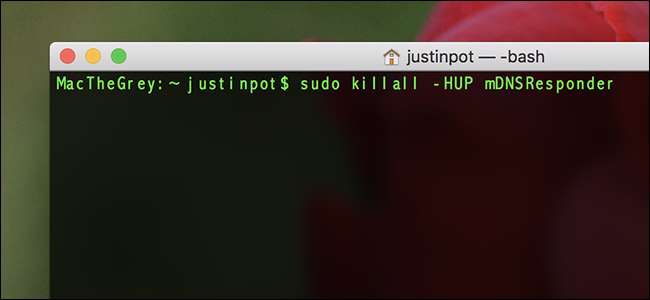
Pokud pracujete na webech, budete občas muset resetovat mezipaměť DNS počítače, zejména po úpravách záznamů nebo změně hostitele. Zatímco vyprázdnění mezipaměti DNS v systému Windows je to snadné díky vyhrazenému příkazu, uživatelé počítačů Mac musí použít trochu řešení.
Vymažte mezipaměť DNS v počítači Mac
Chcete-li vymazat mezipaměť DNS v počítači Mac, otevřete Terminál, který najdete v části Aplikace> Nástroje nebo vyhledáním pomocí Spotlight, a poté spusťte následující příkaz:
sudo killall -HUP mDNSResponder
Na vyžádání zadejte své heslo.
Co tedy tento příkaz vlastně dělá? To, co se zde děje, je, že tak trochu podvádíte svůj systém, aby vyprázdnil mezipaměť. Wikipedia vysvětluje:
Signál SIGHUP je odeslán do procesu, když je jeho ovládací terminál uzavřen. Původně byl navržen tak, aby oznamoval proces poklesu sériové linky (zavěšení). V moderních systémech tento signál obvykle znamená, že řídicí pseudo nebo virtuální terminál byl uzavřen. Mnoho démonů znovu načte své konfigurační soubory a znovu otevře své protokoly namísto ukončení, když tento signál přijme. nohup je příkaz k provedení příkazu ignorujícího signál.
Zbytek toho všeho samozřejmě znát nemusíte. Ale teď ano.
Na webu je o tomto postupu mnoho protichůdných informací. Některé weby tvrdí, že musíte například spustit více příkazů na High Sierra, zatímco jiné vytvářejí tento příkaz zbytečně dlouho. Pokud však můžeme říci, výše uvedený příkaz je vše, co je skutečně nutné. Zde je návod, jak zkontrolovat svou práci.
Zkontrolujte, zda se váš DNS skutečně resetuje
Nejste si jisti, zda váš reset DNS skutečně fungoval? V některých situacích může pomoci zavření webového prohlížeče před vyprázdněním mezipaměti, ale pokud se zdá, že to nefunguje, můžete rychle ověřit, zda je mezipaměť prázdná, dvěma způsoby.
První je specifický pro daný web. Na terminálu zadejte
vy
následuje adresa URL webu. Například:
kopat howtogeek.com
V části „Odpovědi“ výsledků uvidíte uvedenou adresu IP, kterou váš počítač pro daný web zná.
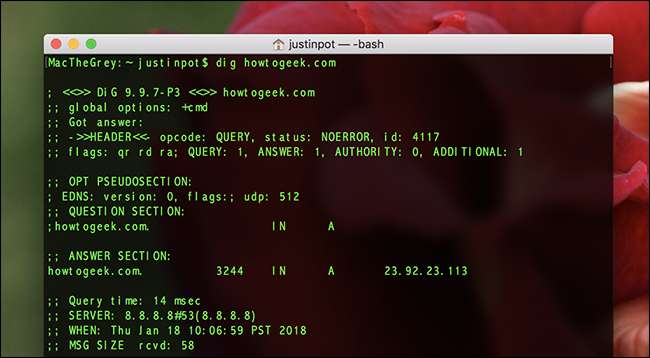
Pokud novou IP adresu nevidíte, zvažte změna nastavení DNS v počítači Mac a znovu propláchnout mezipaměť.
U globálnější metody (nespecifické pro daný web) můžete také potvrdit, že je mezipaměť resetována pomocí konzoly, kterou najdete v části Aplikace> Nástroje nebo pomocí Spotlight. Když je váš systém zvýrazněn v levém panelu, do vyhledávacího pole zadejte „mDNSResponder“, stiskněte Enter, vedle prvního dotazu zadejte „Velikost mezipaměti“ a poté znovu stiskněte Enter. Takhle:
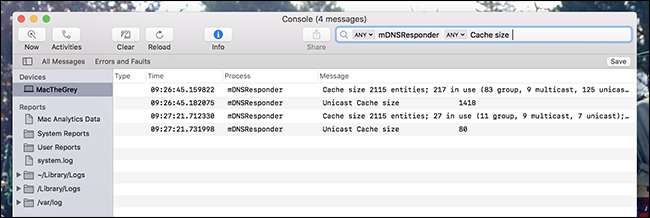
Nyní, když je okno konzoly stále otevřené, přejděte zpět do okna terminálu a spusťte následující příkaz:
sudo killall -INFO mDNSResponder
Měli byste vidět velikost mezipaměti DNS zvýrazněnou v okně konzoly. Nyní spusťte tento příkaz:
sudo killall -HUP mDNSResponder
A pak znovu spusťte tento příkaz:
sudo killall -INFO mDNSResponder
Měli byste vidět změnu velikosti mezipaměti v okně konzoly. Na výše uvedeném snímku obrazovky vidíte, že se po vystavení příkazů naše velikost mezipaměti značně změnila.







